Lag Blu-ray-filmer fra MOV med 3 beste MOV til Blu-ray-konverterere
Ulike materialformer kan lagres og synkroniseres ved hjelp av MOV-filer, inkludert video, lyd, tidskode og tekstspor. En hvilken som helst av flere forskjellige kodeker kan brukes til å kode hvert mediespor. Filmer og andre videofiler lagres ofte som MOV-filer. Dette formatet er beryktet som allment kompatibelt med QuickTime. Som et resultat har det blitt et medium for å se forskjellige filmer. En mer spennende og enorm måte å beskytte favorittfilmen vår er imidlertid mulig hvis vi brenner MOV til Blu-ray. La oss vise deg den beste måten å lage det på.
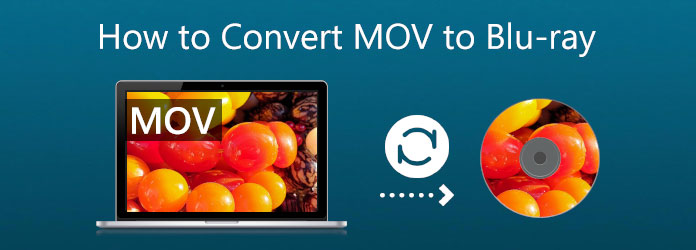
Teknologien blir massiv, spesielt når det gjelder mediefiler. Disse filmene vi elsker å se med en plate eller på kino kan nå ses ved hjelp av mobile enheter og datamaskiner i forskjellige formater. Men selv om måten å se filmer på kan ha utviklet seg, kan vi ikke nekte for at det å ha en film på en plate er mer imponerende enn den moderne. For det vil sannsynligvis mange brukere brenne MOV til Blu-ray. Som vi gjør det spesifikt, er noen årsaker listet opp nedenfor.
Blu-ray Master valgt Blu-ray Creator er et av de fantastiske verktøyene vi kan bruke ved å bruke videoer som MOV, MKV, MP4 og mer for å lage Blu-ray-plater, mapper eller ISO-bildefiler. Dette verktøyet kan også redigere videoer og legge til vannmerker og undertekster. La oss se hvordan vi kan bruke dette til å lage MKV til Blu-ray.
Sett Blu-ray-platene inn i Blu-ray-stasjonen slik at vi kan brenne MKV-filene våre på den. Hvis du ikke har en driver på datamaskinen, se neste punkt om prosessen med å sette inn DVD-driveren.
Start Blu-ray Creator. Vi må laste inn MOV-filene våre ved å klikke på Legg til fil-knapp på grensesnittet.

Verktøyets tidslinje viser nå filene. Før du starter brenneprosessen, kan du endre Blu-ray-menyen, kapitler, titler og mer. Du kan også legge til undertekster og et vannmerke. Du kan nå ha en mer kvalitetsutgang på grunn av disse funksjonene.

Velg stedet der du trenger eller vil lagre videoen. Klikk på Skape for å lage en Blu-ray-plate fra en MKV-fil etter å ha valgt den innsatte Blu-ray-plate som destinasjon.

Vent på MKV til Blu-ray-brenningsprosessen før du lar programmet fullføre.

Denne prosedyren er kun for de som ikke har en Blu-ray-stasjon på datamaskinen. Vennligst Blu-ray-stasjon er innebygd på mange datamaskiner for tiden. Men hvis datamaskinen din ikke har den, må du koble en ekstern Blu-ray optisk stasjon til datamaskinen. Den optiske Blu-ray-stasjonen kan bli funnet på Walmart, Amazon og andre shoppingplattformer. Etter at du har fått den optiske stasjonen, setter du bare den tomme Blu-rau-stasjonen inn i denne optiske stasjonen, så vil den oppdage den tomme Blu-ray-platen. Dessuten kan du installere den interne Blu-ray-stasjonen på datamaskinen.
Slå av strømmen til datamaskinen din før vi starter. De Drivedeksel bør deretter gradvis fjernes fra PC-en. Det ville hjelpe om du vrir det litt til det bryter av mens vi lager det.

På tide å installere Kjøre på datamaskinen din. Monteringsteknikken kan variere avhengig av PC-en du bruker. Noen PC-er trenger en skrue for sikkerhet og lås, mens andre ikke gjør det. For å forhindre problemer trenger vi bare å plassere stasjonen riktig.

Driveren vil ikke fungere før ledningene er festet. Finn derfor L-formet kabel og fest den til stasjonen. De SATA kabelen må da plasseres og kobles til hovedkort av forbindelsen din.

Deretter, i likhet med kabelen vi tidligere festet, den SATA strøm Kabelen er her. Det eneste som gjenstår å flytte er å bli med. Denne ledningen er ofte rød og mer omfattende enn den før den. Slå på datamaskinen og start brenningsprosedyren når du er ferdig.

Start Cyberlink Power2go, og plasser deretter en tom skrivbar DVD i CD/DVD-driveren.
Velg fra hovedmenyen Videoplate siden du trenger å brenne en videoplate. Finn og velg Videoplate alternativ.

Velg fra hovedmenyen Brenn DVD-mappe. Vinduet for Burn DVD-mappen vises. Velg nå mappen som skal brennes i Fra boksen. Her kan du spesifisere antall kopier og skrivehastighet.

Velge Utføre skrivesimulering for å simulere skriving til CD-en før du brenner den. Tillat disse aspektene for å bekrefte at brenneren kan skrive til platen med valgt hastighet uten feil. Til slutt, for å begynne å brenne, klikk Brenne.
Installer og start ImgBurn på datamaskinen din. Velg Skriv filer/mapper fra hovedvinduet til platen alternativ.

Slå den Legg til mappe for å legge til rotmappen som inneholder de andre platemappene. Kilde-delen vil vise mappen som nettopp er lagt til. Prosessen kan startes ved å klikke på Kalkulator symbol.
klikk deretter på Skrivehastighet alternativet under kategorien Enhet. Velg Alternativer fanen for å fortsette.

Velg Filsystem som UDF og klikk på Etiketter fanen for å fortsette.
Velg volumetiketten for Blu-ray-platen. Klikk på Brenne knappen for å begynne å konvertere MOV-filer til Blu-ray-plater. Det vil være en popup-boks for å bekrefte innholdstypen. Klikk OK å bekrefte.

Hva er de kompatible platene for å brenne MOV til Blu-ray?
Vi kan bruke mange overskrivbare plater for å brenne vår MOV til Blu-ray. Noen få av disse platene er DVD-R, DVD-RW, DVD+R, DVD+R, DVD+R DL og mer. Å sørge for at platen din er kompatibel er viktig for å forhindre komplikasjoner med prosessen.
Hvilken Blu-ray Disc-modell er den mest anbefalte for MOV?
På internett fant vi flere søk som ofte inkluderte uttrykket Blu-ray-plate topp av best. Ultra HD Blu-ray-plater svarer på dette spørsmålet siden de tilbyr høyoppløselige video- og lydtjenester. Det forventes høyere kvalitet for MOV-filene våre når vi konverterer dem til denne typen Blu-ray.
Kan jeg spille Blu-ray-format på iOS?
Nei. Det er ikke mulig å spille Blu-ray på iOS. Vi trenger en spiller for Blu-ray som kan støtte hver kodek og element den inneholder. Men du kan rippe Blu-ray til iPhone iPad støttet MOV-format for å spille av filmer eller videoer.
Dette er informasjonen vi trenger å huske hvis vi planlegger å brenne MOV til Blu-ray. Vi kan være en stor Blu-ray-skaper som gir oss funksjonene vi trenger for å gjøre prosessen mulig. Ikke rart hvorfor mange bruker det. Du kan også bruke det nå og gjøre det enkelt for Blu-ray.
Mer lesing
2 måter å konvertere MP4 til Blu-ray online og offline
Klikk på dette innlegget for å lære hvordan du oppretter Blu-ray-plater fra MP4-filer umiddelbart. La oss finne de beste verktøyene å bruke for offline og online prosedyrer.
3 enkle måter å brenne filmer fra iMovie til Blu-ray perfekt
Lær de tre nyttige metodene som kan hjelpe deg å brenne iMovie-videoer til Blu-ray på Mac uten problemer. Dette innlegget gir all nødvendig informasjon du trenger.
Topp 3 AVI til Blu-ray Converter Software Anmeldelser for 2024
Ikke gå glipp av disse utmerkede AVI til Blu-ray-konvertererne som er gratis å laste ned på skrivebordet ditt. De vil garantert hjelpe deg med å brenne videoer til Blu-ray-plater trygt.
Topp 3 MPEG til Blu-ray-konverterere for Windows og Mac-plattformer
Vet hvordan du lager Blu-ray-plater med MPEG-videoene dine hjemme ved å bruke disse MPEG til Blu-ray-konvertererne. Det er tre programmer i dette innlegget som er gratis å bruke.